Le filigrane ou watermark permet de customiser une photographie prise depuis votre Oppo A91. Il vous permet soit de mettre les détails liés à votre portable soit de mettre du texte ou un logo (marque, lieu,… ). Il peut être fort pratique si vous créez du contenu dans un blog ou un réseau social comme Twitter. Le filigrane permet de marquer votre photo afin qu’elle ne soit pas réutilisée par d’autres personnes. Nous verrons dans cet article, quelle est la technique pour mettre un filigrane sur votre Oppo A91, ou comment le personnaliser. Enfin nous vous expliquerons comment faire pour désactiver le watermark sur les images prises depuis un téléphone android.
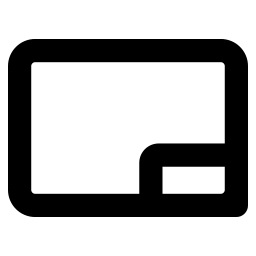
Par quel moyen mettre un filigrane sur Oppo A91?
Vous avez plusieurs manières d’ajouter un filigrane sur une photo soit par le menu des réglages de votre appareil photo, soit par votre galerie soit en passant par une application. Votre cliché sera ainsi protégée.
Ajouter un watermark depuis la caméra de votre portable
En effet on peut mettre un filigrane depuis les paramètres de votre appareil photo. Procédez comme expliqué ci-dessous:
- Rendez-vous dans l’application Caméra de votre Oppo A91
- Puis cliquez en haut à droite sur les trois petits points ou trois barres parallèles puis choisissez paramètres ou directement sur la roue crantée.
- et cocher Filigrane de l’appareil ou watermark



Le filigrane de l’appareil fait s’afficher les caractéristiques de votre Oppo A91
Ajouter du texte sur un cliché depuis votre galerie
Vous pouvez mettre un filigrane ou du texte sur une photo déjà prise avec votre portable. Dans cette optique, rendez-vous dans la galerie et choisissez Editer . De là vous pourrez mettre du texte sur votre photo. N’oubliez pas d’enregistrer.
Nous verrons comment supprimer le son de l’appareil photo de votre Oppo A91.
Par quel moyen personnaliser le filigrane de votre Oppo A91?
Vous avez deux options pour personnaliser un filigrane. La 1ère solution par la caméra de votre Oppo A91 sera assez simple cependant sans avoir trop de paramètres. L’autre en passant par un application vous permet d’avoir diverses options de personnalisation de filigrane (police, couleurs, formes, logo).
Modifier le watermark depuis le menu des réglages de votre appareil photo
- Rendez-vous dans l’application Caméra de votre Oppo A91
- Puis cliquez en haut à droite sur les trois petits points ou 3 barres parallèles et puis choisissez paramètres ou directement sur la roue crantée .
- et cocher Filigrane de l’appareil ou watermark
- après choisissez Watermark ou sur Filigrane personnalisé
- on peut de la sorte inscrire du texte de votre choix dans le filigrane


Personnaliser un filigrane à l’aide d’une application
- Watermark: Logo, Text on Photo : c’est une application qui vous permet d’intégrer du texte, ou un logo.
- Allez dans l’application et Choisissez une photographie de la bibliothèque d’images sur laquelle vous souhaitez mettre un filigrane.
- Ajoutez du texte, un logo ou des autocollants: on peut les régler (luminosité, taille)
- Enregistrez et partagez des photos en filigrane
- Ajouter un filigrane sur les photos : choisissez parmi les modèles prédéfinis ou mettre votre filigrane. Un filigrane peut être mis sur des photos.
- Add Watermark Free : cette application vous permet d’ajouter différents genres de filigranes (logo, signature, texte). Il y a le choix de la police d’écriture, de la taille, de la localisation
Par quel moyen désinstaller le filigrane d’une cliché?
Pour effacer le filigrane d’une photo, tout dépend si cette photo a déjà été prise.
Supprimer le filigrane de l’appareil photo
Pour désactiver le filigrane de l’appareil photo de votre Oppo A91, retournez dans le menu des réglages de votre appareil photo, puis décocher le watermark.
Supprimer le filigrane d’une photo dans la galerie de votre android
Le filigrane marqué sur une photo ne peut être enlevé. Vous pouvez cependant essayez de gommer la photo ou de la recadrer afin d’effacer le filigrane. Vous pouvez aussi flouter une partie de la photo prise avec votre Oppo A91.
Dans l’éventualité où vous cherchez d’autres tutos sur votre Oppo A91, on vous invite à aller voir les autres articles de la catégorie : Oppo A91.
